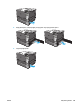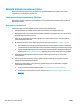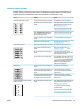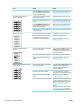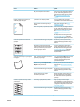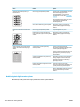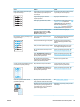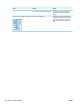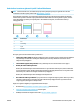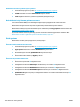HP Color LaserJet CP5220 Series - User Guide
Baskı kalitesi sorunlarını giderme sayfası yazdırma
1. HP ToolboxFX programını açın. Bkz.
HP ToolboxFX yazılımını açma, sayfa 65.
2. Yardım klasörünü ve sonra da Sorun Giderme sayfasını tıklatın.
3. Yazdır düğmesini tıklatın ve yazdırılan sayfalardaki yönergeleri izleyin.
Baskı kalitesini en iyi duruma getirme ve artırma
Yazıcı sürücüsündeki Tür ayarının kullandığınız kağıt türüyle uyuştuğundan her zaman emin olun.
Baskı kalitesi ile ilgili sorunların oluşmasını engellemek için baskı kalitesi ayarlarını kullanın.
Baskı kalitesini etkileyen ayarları düzenlemek için HP ToolboxFX içindeki Aygıt Ayarları alanını kullanın. Bkz.
HP ToolboxFX yazılımını açma, sayfa 65.
Ayrıca baskı kalitesi sorunlarını gidermeye yardımcı olacak HP ToolboxFX uygulamasını da kullanın. Bkz.
Baskı kalitesi sorunlarını gidermek için HP ToolboxFX kullanma, sayfa 117.
Ürünü ayarlama
Baskı kalitesi sorunlarıyla karşılaşıyorsanız, ürünü ayarlayın.
Ürünü HP ToolboxFX kullanarak kalibre etme
1. HP ToolboxFX programını açın. Bkz.
HP ToolboxFX yazılımını açma, sayfa 65.
2. Aygıt Ayarları klasörünü ve ardından Baskı Kalitesi sayfasını tıklatın.
3. Renk Kalibrasyonu alanında, Şimdi Kalibre Et onay kutusunu seçin.
4. Ürünü hemen kalibre etmek için Uygula'yı tıklatın.
Ürünü kontrol panelinden kalibre etme
1. Ürünün kontrol panelinde OK düğmesine basın.
2. Ok düğmelerini kullanarak Sistem Ayarı menüsünü seçin ve ardından OK düğmesine basın.
3. Ok düğmelerini kullanarak Baskı Kalitesi menüsünü seçin ve ardından OK düğmesine basın.
4. Ok düğmelerini kullanarak Renk Kalibrasyonu menüsünü seçin ve ardından OK düğmesine basın.
5. Şimdi Kalibre Et öğesini seçmek için ok düğmelerini kullanın ve ar
dından ürünü kalibre etmek için OK
düğmesin
e basın.
118 Bölüm 10 Sorun giderme TRWW